Como contactos de Windows Phone para iPhone
Antes de que podemos cambiar nuestros contactos de Windows Phone para iPhone, en primer lugar nos debemos sincronizar todos los contactos a la computadora. Aquí es cómo sincronizar contactos de su Windows Phone para outlook para que luego podemos subir estos contactos a tu iPhone.
- 1. transferir contactos mediante Outlook y Wondershare TunesGo.
- 2. clic en transferir contactos mediante Wondershare Mobiletrans.
Método 1: Transferencia de contactos con Outlook y Wondershare TunesGo.
Parte 1. Sincronización de contactos en Windows Phone con Outlook
Aquí es cómo sincronizar fácilmente tus contactos en tu Windows phone con outlook. Mantenga en mente que Windows Phone usará Wi-Fi para sincronizar tus contactos por lo que no necesita cables USB para éste.
Paso 1: Abre Outlook en tu computadora
Una vez que han abierto Outlook, haga clic en la pestaña archivo y pulse o haga clic en información. En la sección información de cuenta, haga clic en configuración de cuenta y busque el nombre del tipo de cuenta. Usted debe ver algo como esto;
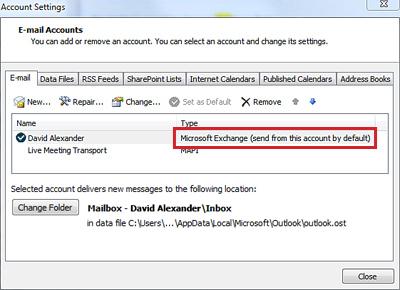
Paso 2: Ahora sincronización tus contactos
En el teléfono, haga clic en Inicio y luego mover a la lista de la aplicación y haga clic en configuración y luego cuentas de correo electrónico. Haga clic en Añadir cuenta y luego la cuenta de Microsoft o Windows Live. Ingrese su información de inicio de sesión para iniciar sesión en.
Cómo copiar los contactos a outlook fácilmente;
En outlook, haga clic en archivo y, a continuación, "Agregar cuenta". Seleccione la ficha "Configurar manualmente la configuración del servidor o tipos de servidores adicionales" y haga clic en siguiente. Así...
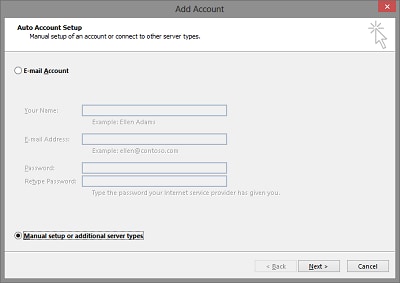
En la siguiente ventana seleccione "Outlook.com o exchange ActiveSync compatible servicio" y luego haga clic en siguiente. Esto le llevará a una ventana donde le pedirá que introduzca su nombre y correo electrónico. Una vez haya iniciado sesión correctamente, haga clic en personas y para la sección de contactos.
Aquí, seleccionar todos los contactos que desea sincronizar con su teléfono y arrástrelo a la nueva sección de contactos. Así...
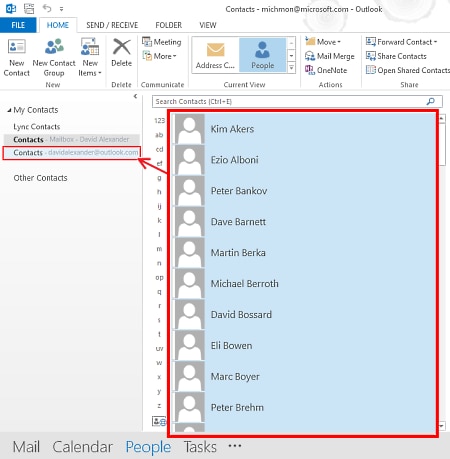
Ahora en su teléfono, haga clic en configuración y a continuación correo electrónico + cuentas
Puntee en la cuenta de Microsoft, también conocido como Windows Live y haga clic en sincronización. Todos los contactos de su teléfono deberían sincronizar con los de tu cuenta de outlook. Ahora tienes una copia de tus contactos de Windows Phone en Outlook y ahora puede proceder a su iPhone.
Parte 2. Copiar los contactos de Outlook con tu iPhone
Wondershare TunesGo hace muy fácil para usted para gestionar los contactos, música, fotos y hasta vídeos en su teléfono. Este software permite al usuario fácilmente administrar, exportar e importar todos los datos en su teléfono en un solo clic fácil, todo en tiempo real. En el pasado, transferir datos de un teléfono a otro fue un proceso complicado para la mayoría de la gente pero Wondershare TunesGo le permite fácilmente hacer esto incluso si se considera a sí mismo menos de tecnología inteligente. Wondershare TunesGo debe ser su ir-a solución para copias de seguridad de los datos en el teléfono, cambiar los dispositivos o incluso duplicar los datos en su teléfono.
4.088.454 personas han descargado
Conecta tu iPhone al PC mediante cable USB y lanzar el TunesGo. En el panel de control izquierdo, seleccione "contactos". Esto debería lanzar la pantalla de gestión de contactos. Seleccione los contactos de la lista que desea importado su teléfono y luego haga clic en el botón "Exportar/importar" elegir la versión de tu Outlook. Una vez haya hecho su elección, haya terminado. Ahora los contactos de su Windows Phone están ahora en tu iPhone.
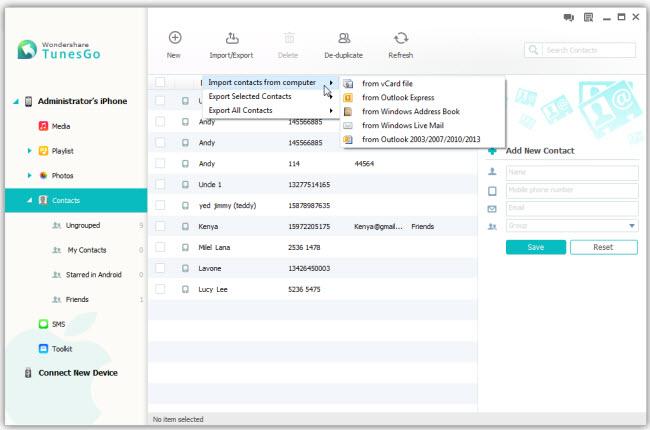
Método 2: Haga clic uno en para transferir contactos mediante Wonedrshare Mobiletrans.

- Transferir contenido entre Android, iDevice, WinPhone y Nokia (Symbian) en 1 click.
- Transferencia a más contactos, fotos, mensajes, música, vídeo, aplicaciones, calendario y llamadas registros.
- Copia de seguridad de Android, iDevice, WinPhone y Nokia (Symbian) teléfono datos a ordenador.
- Extracto de copias de seguridad creadas por MobileTrans, iTunes, Samsung Kies, BlackBerry ® Desktop Suite y mucho más y transferir al teléfono.
- Soporta varias redes, como AT & T, Sprint, Verizon, T-Mobile.
- Apoyo 3000 + los teléfonos corriendo Android, iOS y Nokia (Symbian).
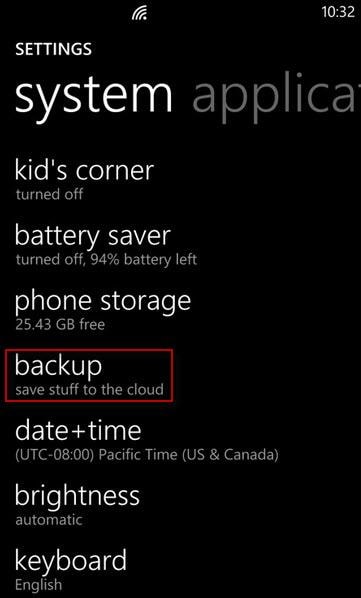
Paso 1: Copia los contactos a OneDrive
En la pantalla de inicio de tu Windows phone, deslizar hacia abajo desde la parte superior y toque todos los Settings Backup. Iniciar sesión en su cuenta de Microsoft y seleccione los contactos a la copia de seguridad. Normalmente su teléfono será automáticamente copia de seguridad de tus contactos a su cuenta de Microsoft.
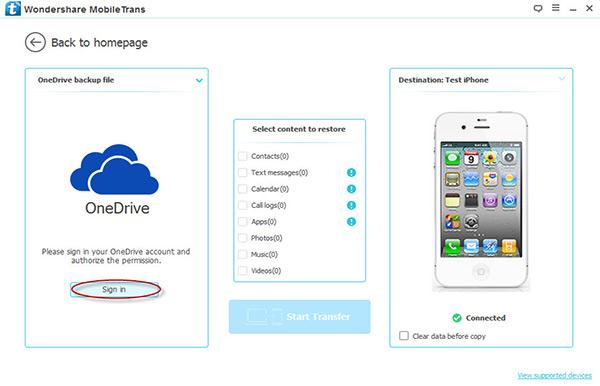
Paso 2: Iniciar sesión en OneDrive y conectar iPhone
Después de abierto Wondershare Mobiletrans en su computadora, por favor seleccione restaurar desde copias de seguridad, escoger OneDrive de las opciones, luego iniciar sesión en su cuenta de OneDrive. Conecta tu iPhone a la computadora, Mobiletrans lo reconocerá como el teléfono de destino automáticamente.
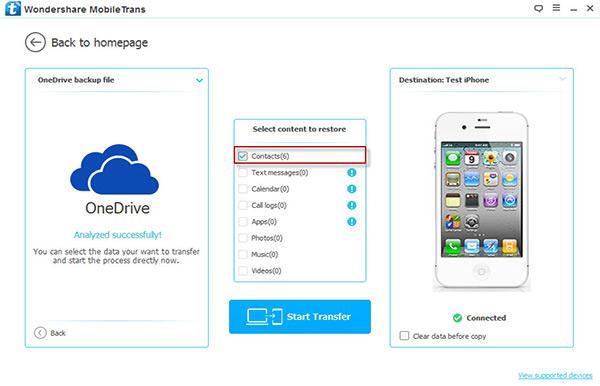
Paso 3: Empezar a transferir
Después de iniciar sesión en nuestra cuenta de OneDrive, el programa leerá los contactos de OneDrive. Simplemente haga clic en iniciar transferencia, el programa de transferir todos tus contactos a tu iPhone rápidamente.
¿Qué iPhone usas?
Apple ha ido liberando una nueva versión del iPhone cada oportunidad que tenga como todos tratan de mantenerse al día con las nuevas actualizaciones disponibles en la última versión de iPhone. ¿Cuál utilizas? Revisa los siguientes iPhones diferentes y sus propiedades. Quien sabe puede ser tiempo para actualizar un poco.
1. iPhone 4: el iPhone 4 fue una revolución en sí mismo cuando primero salió. Viene con una pantalla de retina que tiene 326 píxeles por pulgada. Esto significa que la resolución de 960 por 640 pixeles. Tiene memoria interna de 32GB y una cámara de 5 megapíxeles que cuenta con un iluminador de la parte trasera. También tiene en las capacidades de edición de vídeo incorporado y permite a los usuarios compartir sus vídeos directamente en línea. También es el primero de los iPhones OS la zanja y moverse en iOs.
2. iPhone 5: este teléfono viene con una mejorada 1136 por resolución 640. También hace fotos mejor que lo harían en el iPhone 4 debido a los sensores de tacto en el vidrio como debajo de él. Utiliza el iOs6 actualizado y 16GB a 64GB de memoria interna. Tiene dos cámaras; una trasera 8 megapíxeles con flash LED y una cámara de megapíxeles de frente 1.2.
3. el iPhone 5s: tiene una resolución de pantalla similar al iPhone 5. También viene con un construido en memoria de 64GBand batería de conversación de hasta 10 horas. Tiene dos cámaras; una frontal de 1.2 megapíxeles y un trasera 8 megapixeles. Pero quizás lo que hace el iPhone 5s ligeramente mejor que el iPhone 5 es el censor de huellas touchID.
4. el iPhone 6: con el iPhone 6, Apple fue más fino. Es uno de los terminales más finos en el mercado. Su resolución de pantalla se ha actualizado a 1334 por 750 y tiene una memoria interna de hasta 128GB (dependiendo de cuál eliges.) Su cámara tiene un sensor de 8 megapíxeles y la cámara de 1,2 megapíxeles toma buenas fotos HD.
5. el iPhone 6 Plus: este es más un Phablet que un teléfono. Este teléfono de 5,5 pulgadas viene con 1GB de RAM y 8 megapíxeles trasera frente a las cámaras. Con el iPhone 6 Plus puedes elegir desde la versión de 16GB, la versión de 32GB, la versión de 64GB o la versión de 128GB (dependiendo de tu bolsillo, por supuesto.) Tiene una full HD de 1920 por 1080 pantalla. Este teléfono utiliza el iOs actualizado 8.1.1 que ha tenido todos los errores experimentados en las versiones anteriores fijo.
Cualquier versión que tienes actualmente, usted puede ahora fácilmente transferir contactos desde un Windows Phone a un iPhone. iPhones son conocidos por su diseño elegante y un rendimiento increíble aunque hay mejores teléfonos el atractivo del iPhone simplemente se niega a desaparecer. De hecho es seguro predecir hay puede ser un iPhone 7 sale muy pronto. Así que ver este espacio.
